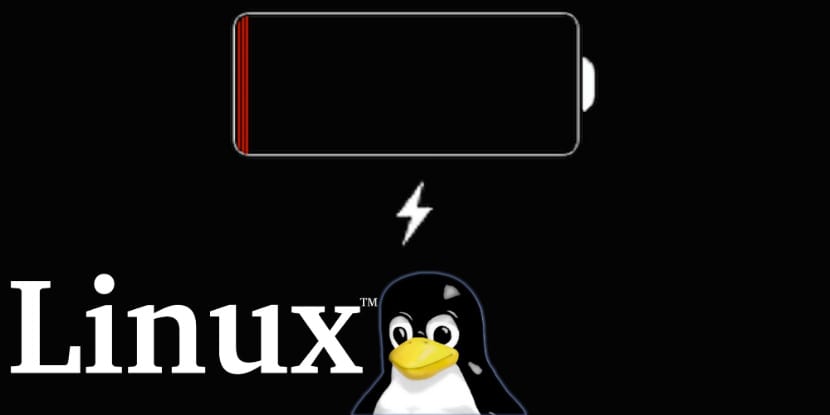
Sử dụng máy tính xách tay có một chút vấn đề đó có thể là một lợi thế lớn, nhưng đồng thời cũng là một trở ngại và điều này là việc sử dụng pinMột mặt, bạn có thể làm việc trên nó mà không cần kết nối với ổ cắm và mặt khác chúng tôi có vấn đề về thời lượng của nó.
Đó là lý do tại sao trong bài viết này, chúng ta sẽ nói về một ứng dụng tuyệt vời điều đó sẽ giúp chúng tôi quản lý năng lượng trong bản phân phối Linux của chúng tôi và do đó kéo dài tuổi thọ của pin máy tính xách tay của chúng tôi.
Giới thiệu về TLP
Ứng dụng tôi đang nói về nó được gọi là TLP (Linux Advanced Power Management), đây là một ứng dụng được tạo cho Linux tập trung vào quản lý nâng cao việc sử dụng năng lượng hệ thống trong máy tính xách tay của chúng tôi.
TLP có cấu hình được tải trước theo mặc định chịu trách nhiệm tối ưu hóa năng lượng được phân phối thông qua phần cứng của chúng tôi và đồng thời quản lý nó trong khi sử dụng máy tính xách tay của chúng tôi.
TLP họ cung cấp các lợi ích của quản lý năng lượng nâng cao cho Linux mà không cần phải hiểu tất cả các chi tiết kỹ thuật, TLP có khả năng tùy biến cao để đáp ứng các yêu cầu cụ thể nhất.
Giữa các đặc điểm chính của TLP Để tối ưu hóa việc sử dụng năng lượng trong máy tính xách tay của mình, chúng tôi nhận thấy:
- TLP xử lý việc tự động treo các thiết bị USB không được sử dụng.
- TLP có khả năng xác định những thiết bị không dây cần thiết và thường xuyên được sử dụng, nó cho phép và tắt khi khởi động.
- Nó cũng thực hiện phân tích hoạt động của đĩa cứng và tối ưu hóa hoạt động của nó.
- Tắt các thiết bị không dây
- Định cấu hình CPU để có hiệu suất tốt hơn hoặc tiết kiệm điện năng hơn.

Làm thế nào để cài đặt TLP trên Linux?
Nếu bạn muốn cài đặt trình quản lý nguồn này chúng tôi có cơ sở mà hầu hết các bản phân phối Linux họ đã thêm nó vào trong kho của họ.
Trước khi bắt đầu cài đặt, điều quan trọng cần nhấn mạnh là trong trường hợp có máy tính xách tay ThinkPad, cần phải cài đặt thêm một số gói.
Để cài đặt TLP, chúng ta phải mở một thiết bị đầu cuối trong hệ thống của mình và nhập các lệnh sau theo phân phối mà chúng ta có.
đến trường hợp của Debian để cài đặt TLP theo kiểu chúng tôi nhập tiếp theo:
sudo apt install tlp tlp-rdw
Nếu bạn có ThinkPad, bạn hãy cài đặt thêm cái này:
sudo apt install tp-smapi-dkms acpi-call-dkms
Nếu bạn muốn cài đặt TLP trong Ubuntu và các dẫn xuất, chúng tôi cần thêm một kho lưu trữ vào hệ thống mà chúng tôi thực hiện bằng lệnh sau:
Lưu ý: kho lưu trữ chỉ lên đến Ubuntu 17.10, vì vậy nếu bạn muốn cài đặt nó trong 18.04, bạn sẽ phải thực hiện một bước khác.
Để thêm kho lưu trữ, chúng tôi nhập:
sudo add-apt-repository ppa:linrunner/tlp
sudo apt-get update
Và chúng tôi cài đặt ứng dụng với:
sudo apt-get install tlp tlp-rdw
Đối với trường hợp của Ubuntu 18.04 Chúng tôi sẽ chỉ sử dụng cùng một kho lưu trữ mà chúng tôi sẽ cho hệ thống biết rằng đó là một trong những phiên bản trước, vì điều này chúng tôi sẽ thêm các dòng sau vào sources.list với:
echo " deb http://ppa.launchpad.net/linrunner/tlp/ubuntu artful main " | tee /etc/apt/sources.list.d/ linrunner-tlp.list
echo " deb-src http://ppa.launchpad.net/linrunner/tlp/ubuntu artful main" | tee -a /etc/apt/sources.list.d/ linrunner-tlp.list
apt-key adv --keyserver hkp://keyserver.ubuntu.com:80 --recv-keys 02D65EFF
Chúng tôi thực hiện:
sudo apt update
sudo apt install tlp tlp-rdw
Trong trường hợp Arch Linux và các dẫn xuất mà chúng tôi cài đặt với:
sudo pacman -S tlp tlp-rdw
Trong trường hợp có ThinkPad, chúng tôi bổ sung cài đặt này:
sudo pacman -S tp_smapi acpi_call
Và chúng ta phải tải các dịch vụ vào hệ thống bằng các lệnh sau:
systemctl enable tlp.service
systemctl enable tlp-sleep.service
systemctl enable NetworkManager-dispatcher.service
Trong khi đối với Fedora 28 và các dẫn xuất, chúng tôi cài đặt ứng dụng với:
sudo dnf install tlp tlp-rdw
Cuối cùng, cho openSUSE họ cài đặt nó với:
zypper install tlp tlp-rdw
Làm thế nào để bắt đầu TLP trong Linux?
Để chạy ứng dụng và bắt đầu công việc của nó, chúng ta chỉ cần thực hiện lệnh sau:
sudo tlp start
Để kiểm tra xem nó có hoạt động không và nó đã được cài đặt đúng cách hay chưa, chúng tôi thực hiện:
sudo tlp-stat -s
Nếu bạn muốn biết thêm về các lệnh sử dụng TLP, bạn có thể thực hiện tại liên kết sau.